文章詳情頁
win11任務管理器被管理員禁用了怎么打開
瀏覽:3日期:2023-06-07 17:49:06
遇到一些程序的問題用戶肯定會選擇任務管理器來進行查看,可是在打開的時候很多的人遇到了被禁用的情況,也不知道該怎么去打開,下面就帶來了教程,看看win11任務管理器被管理員禁用了怎么打開吧。
win11任務管理器被管理員禁用了怎么打開:1、首先按下快捷鍵“win+r”打開運行,輸入“gpedit.msc”。
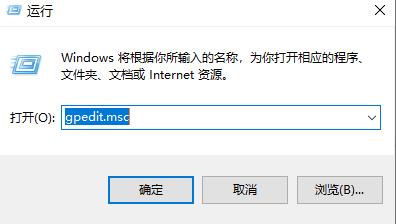
2、之后依次展開:
用戶配置—管理模板—系統—Ctrl+Alt+Del。
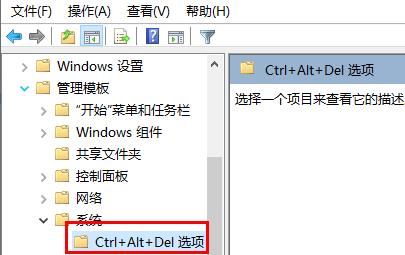
3、然后雙擊“刪除任務管理器”。
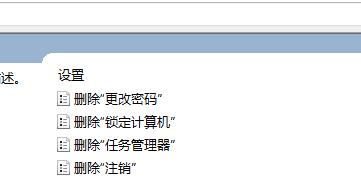
4、最后將在左側點擊“未配置”即可。
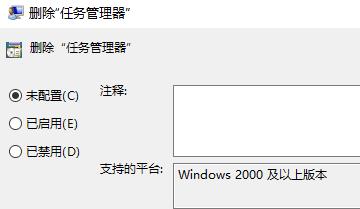
相關文章:怎么打開
以上就是win11任務管理器被管理員禁用了怎么打開的全部內容,望能這篇win11任務管理器被管理員禁用了怎么打開可以幫助您解決問題,能夠解決大家的實際問題是好吧啦網一直努力的方向和目標。
上一條:Win11通知怎么關閉下一條:Win11如何打開的軟件通知
相關文章:
1. 如何重裝windows10官網系統?windows10官網重裝系統操作圖文教程2. 如何用ghost備份系統?ghost備份系統步驟圖解教程3. issch.exe是什么進程?issch.exe是不是病毒?4. wltuser.exe是什么進程?wltuser.exe可以清除嗎?5. 將u深度pe系統注冊表進行備份的圖文教程6. Centos7安裝Chacha20加密算法詳解7. 360se.exe進程介紹 360se.exe進程占用CPU過高原因有哪些8. U盤重裝Win7旗艦版系統時出現“application error 10008”怎么辦?9. 注冊表常用命令大全 通向程序的快捷途徑10. ctsvccda.exe是什么進程?ctsvccda.exe是病毒嗎?
排行榜
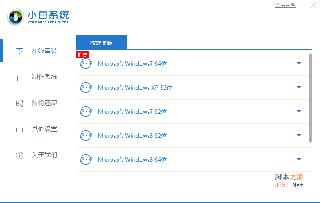
 網公網安備
網公網安備